
如何一键还原win10系统?如果无法解决计算机系统的故障win10 系统还原,我们可以考虑将计算机还原为出厂设置以还原系统. 对于那些了解一些计算机知识的人,您应该知道win10系统具有恢复出厂设置的功能. 然后让编辑器带您一起学习计算机一键还原win10系统方法.
win10如何一键还原系统?许多白人小用户发现使用U盘重新安装工具非常麻烦. 如果您不懂计算机,则建议不要使用U盘进行安装. 因此,除了一键式重新安装工具之外,还有其他还原系统的方法吗?以下小系列将带您学习Win10下的一键恢复系统的方法.
许多用户的计算机系统有问题或错误. 首先想到的是在计算机上重新安装系统. 实际上,我们还可以通过win10附带的还原功能来重新安装系统. 那么win10系统如何恢复出厂设置?今天,我将与您分享Win10系统的一键还原方法.
如何还原win10系统?我们知道,系统还原是修复系统故障的一种相对普遍的方法. 用户可以通过系统还原功能将系统还原到上一个正常系统,但是有些用户不知道如何操作win10 系统还原,因此今天我带您看看一键式计算机还原win10系统方法.
以下是计算机一键还原win10系统的步骤
还原系统
1. 单击左下角的获胜开始菜单图标,然后单击“设置”图标.
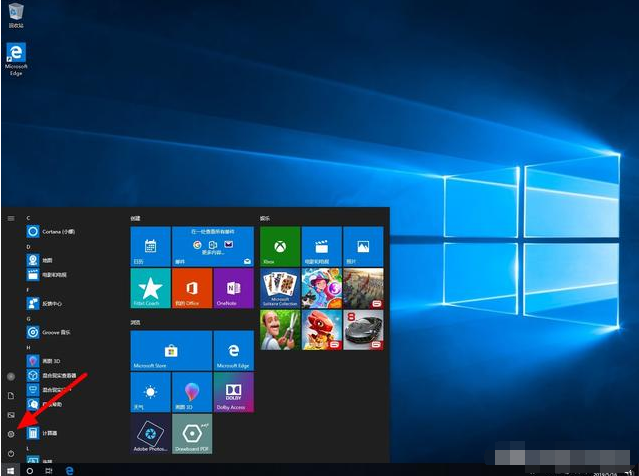
还原计算机图形1

2. 在设置界面中单击“更新和安全性”.
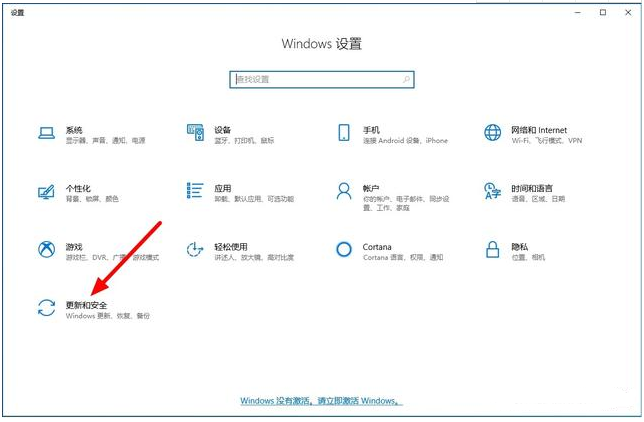
还原计算机图形2
3. 在左列中找到“还原”,然后单击,然后找到“重置此计算机”选项,然后单击“开始”按钮.
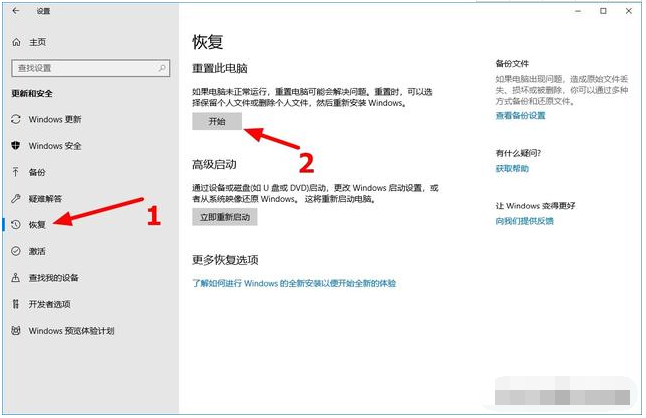
还原计算机图形3
4. 然后将弹出一个用于初始化系统的窗口. 这里有两个选择. 根据个人需要,单击以选择“保留我的文件”或“删除所有内容”.
保留我的文件: 删除计算机上安装的所有软件.
删除所有内容: 这相当于恢复出厂设置,系统返回到新计算机,但是需要很长时间.

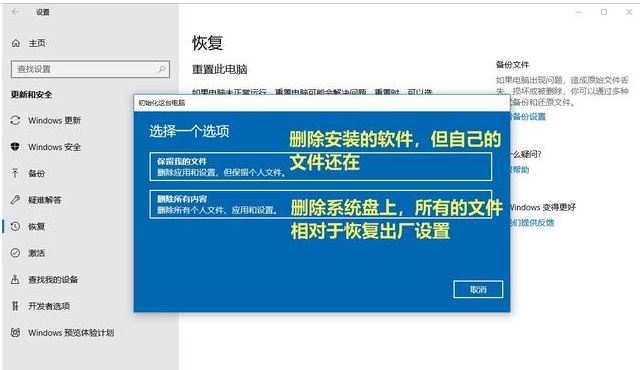
一键还原方法的计算机图形学
5. 然后选择清除内容类型.
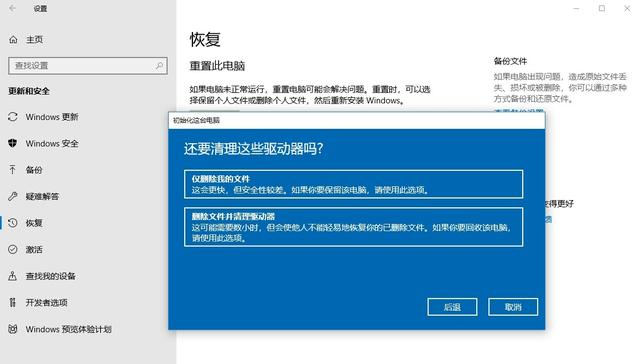
Win10计算机图形5
6. 选择后,单击“重置”按钮开始系统还原,系统将在不操作计算机的情况下自动执行. 重置过程需要1到2个小时以上
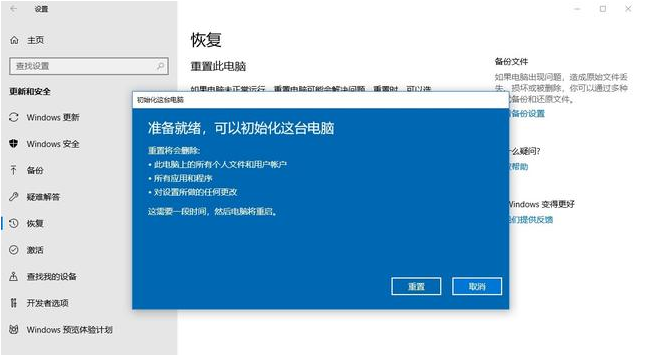
一键还原方法的计算机图形学
上述恢复可能会导致用于删除的文件. 建议提前备份系统. 当系统发生故障时,可以将其还原到特定时间,而不必每次都返回工厂. 让我们看看下面的具体操作.
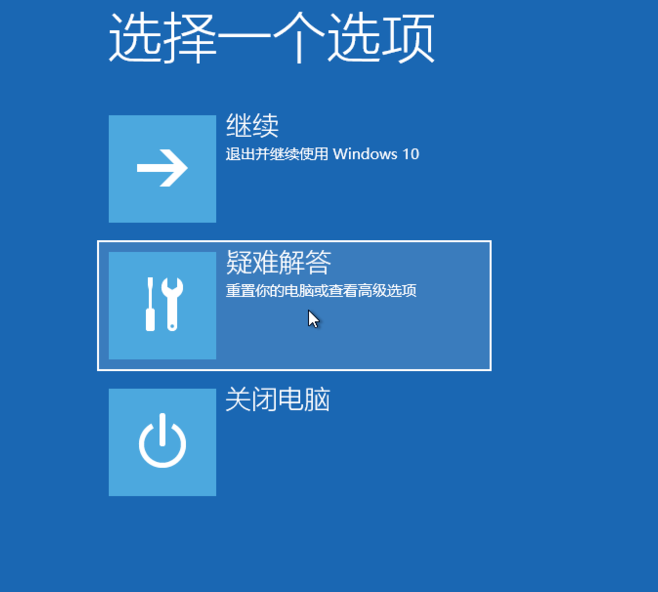
系统备份
1. 右键单击“此计算机”,然后单击“属性”. 在弹出的系统弹出窗口中,单击“系统保护”.
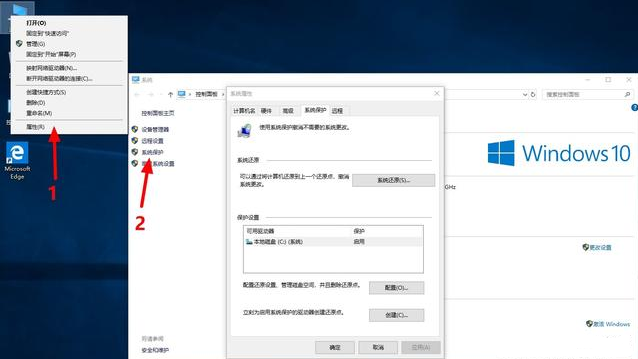
还原计算机图形7
2. 在出现的系统属性界面中,单击“配置”.
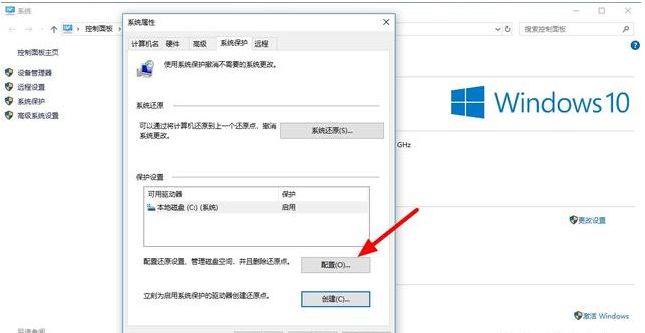
系统计算机插图8
3. 在还原设置中,单击“启用系统保护”,然后单击“确定”.
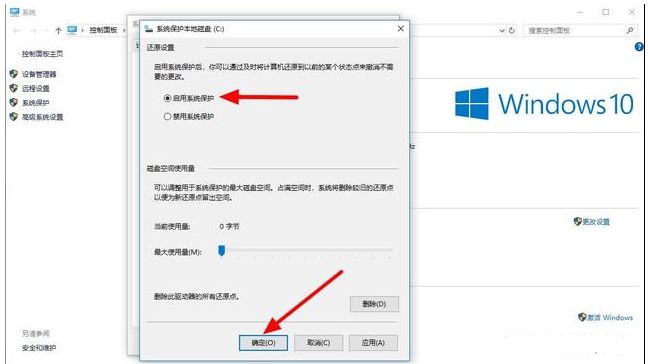
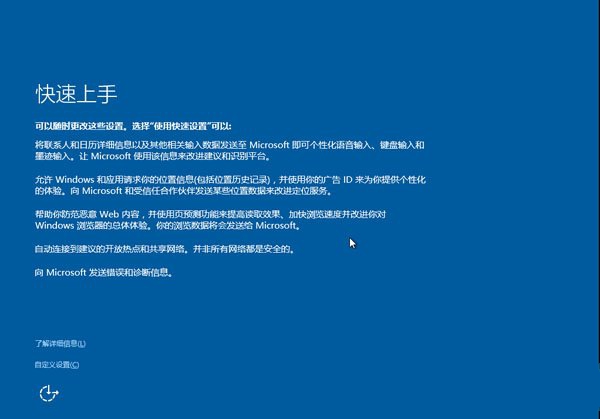
还原计算机图形9
4. 在系统属性界面中,单击“创建”,输入还原点描述,然后单击“创建”.
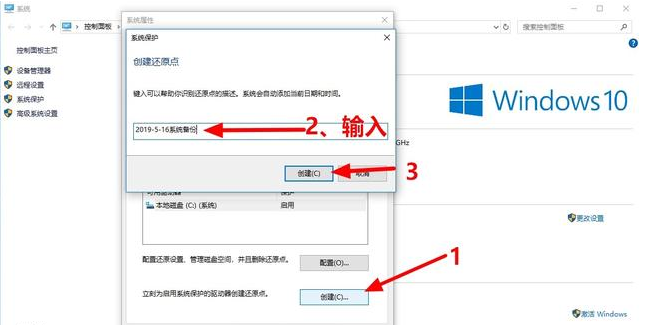
win10计算机图形10
5. 系统自动创建一个还原点并关闭它;这样可以创建还原点.
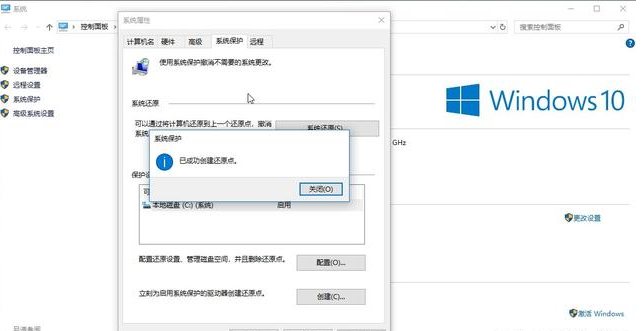
一键还原方法的计算机图形学
6. 需要还原时,请单击上方的系统还原,然后按照弹出窗口中的提示进行操作.
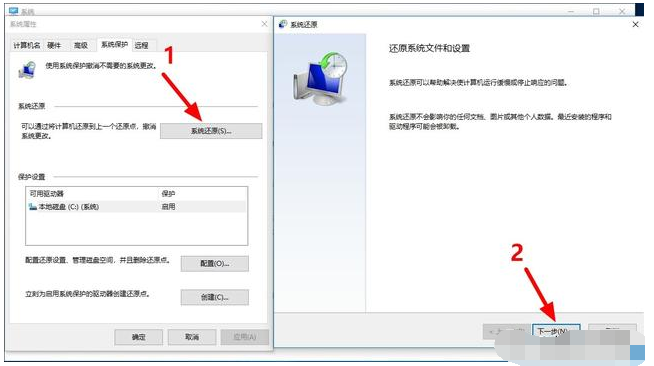
一键还原方法计算机图形学12
7. 建议不要在还原系统或备份系统的整个过程中操作计算机,否则很容易导致操作失败.
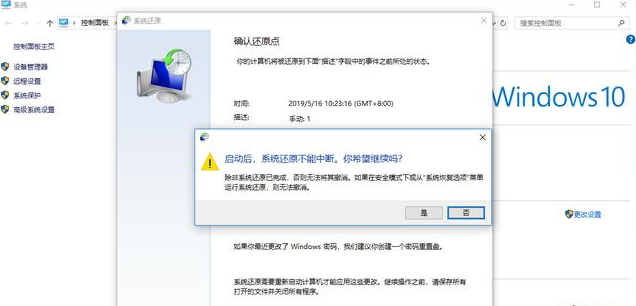
一键还原方法的计算机图形学
本文来自电脑杂谈,转载请注明本文网址:
http://www.pc-fly.com/a/jisuanjixue/article-253816-1.html




















 4万+
4万+











 被折叠的 条评论
为什么被折叠?
被折叠的 条评论
为什么被折叠?








